先决条件:
此过程假定您正在创建一项操作,且当前显示操作参数对话框。
此处描述用于设置基本属性查询的步骤。使用查找表设置属性查询更加高级并且需要一个不同的过程。
- 单击操作参数窗体操作触发方式面板上的属性查询按钮。如果要设置组合属性和位置查询,请单击属性和位置查询按钮,并结合为操作设置位置触发器过程以完成此过程。
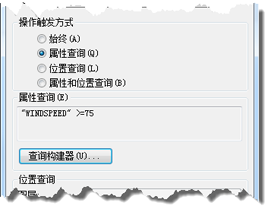
- 单击查询构建器按钮。将弹出查询构建器对话框。
如果选择操作触发方式面板上的始终或位置查询,查询构建器按钮将不可用。

- 双击查询构建器对话框顶部字段面板上的某个字段,将该字段添加到对话框底部文本框中的查询表达式中。
选择字段面板上的某个字段后,可单击获取唯一值按钮查看该字段中显示的所有唯一值列表。
- 双击查询构建器左侧的某个运算符按钮(例如,= 或 And),将该运算符添加到对话框底部文本框中的查询表达式中。
- 在包含查询表达式的文本框中直接键入字段的值。
例如,您的查询表达式可能类似于:"WINDSPEED" >= 75。
- 重复上述步骤直到创建了完整的查询表达式。
高级用户可以直接在包含查询表达式的文本框中键入字段名、运算符和值。为方便起见,系统提供了字段和运算符按钮的列表。高级用户也可以使用保存和加载按钮保存查询表达式和加载已保存的查询表达式。
- 单击验证验证查询表达式。
如果查询表达式未经过验证,则必须先更正它才能继续。
- 单击查询构建器对话框中的确定,将查询表达式保存为操作的触发器。您可以在操作参数对话框中的只读属性查询文本框中看到刚刚创建的查询表达式。
操作的属性查询设置现已完成,您可接着完成创建操作所需的余下步骤。